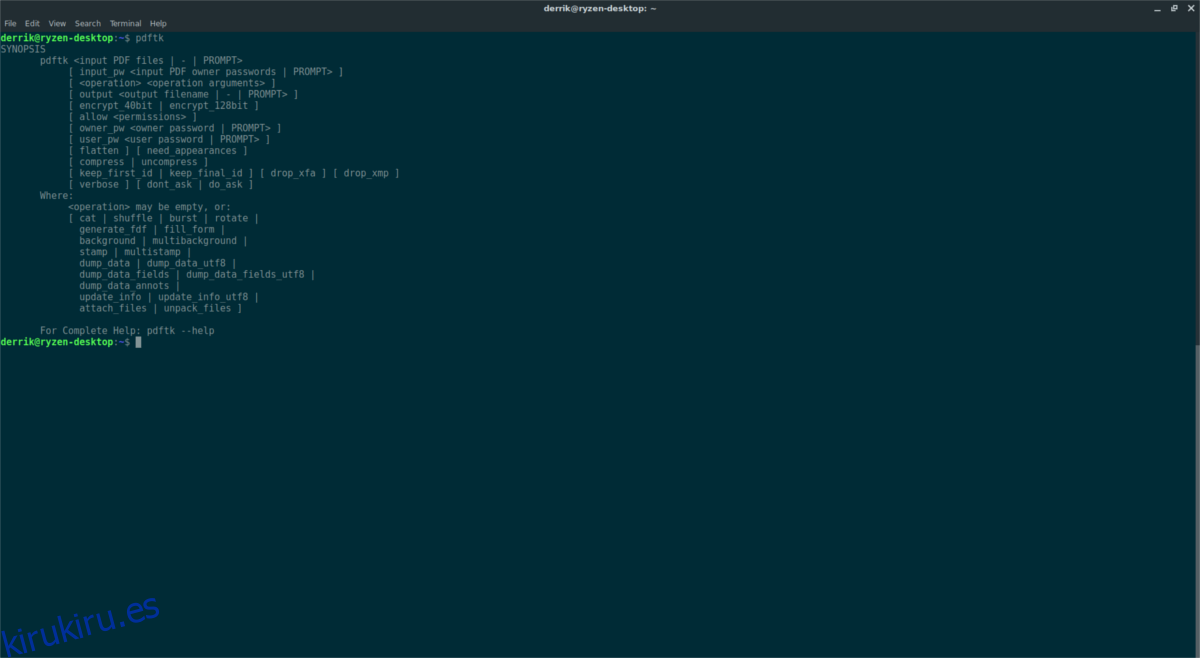Una de las mejores formas de dividir archivos PDF en Linux no es con una herramienta GUI como Evince u Ocular. En cambio, es con una aplicación de terminal llamada PDFtk. No solo puede dividir archivos PDF, también puede editarlos y modificarlos.
Tabla de contenido
Instalar PDFtk
Esta aplicación ha existido por un tiempo y se puede instalar fácilmente en la mayoría de las distribuciones de Linux. Abra una ventana de terminal y siga las instrucciones a continuación para instalar la aplicación.
Nota: para instalar PDFtk, debe utilizar Ubuntu, Debian, Arch Linux, Fedora u OpenSUSE. Si no está ejecutando ninguna de estas distribuciones de Linux, siga las instrucciones de origen en la parte inferior.
Ubuntu
sudo apt install pdftk
Debian
sudo apt-get install pdftk
Arch Linux
PDFtk se puede utilizar en Arch Linux, pero los usuarios no podrán instalar el software desde las fuentes principales de Arch Linux. En cambio, se requiere interactuar con Arch Linux AUR. Para iniciar la instalación de PDFtk en Arch, abra una terminal y use el administrador de paquetes Pacman para sincronizar la última versión de la herramienta Git.
Nota: hay otro paquete PDFtk en AUR que facilita la instalación del programa, ya que descompila un programa listo para usar, en lugar de compilarlo desde la fuente. No recomendamos seguir esta ruta, ya que existen problemas con el paquete GCC-GCJ listo para usar.
sudo pacman -S git
Ahora que Git está trabajando en Arch Linux, podrá usarlo para descargar la última versión de la instantánea PDFtk AUR. En la terminal, use git clone para descargar el archivo de instrucciones de compilación.
git clone https://aur.archlinux.org/pdftk.git
Con el comando CD, mueva el terminal desde el directorio de inicio del usuario a la carpeta pdftk recién clonada.
cd pdftk
Dentro de la carpeta de fuentes PDFtk, inicie el proceso de construcción ejecutando makepkg. Tenga en cuenta que la ejecución del comando makepkg descargará, compilará e instalará automáticamente los archivos de dependencia necesarios. Sin embargo, si el constructor no logra capturar automáticamente estas dependencias, deberá instalarlas manualmente. Todas las dependencias del paquete PDFtk AUR se pueden encontrar en este Enlace.
Fedora
Actualmente, no hay un paquete Fedora PDFtk en los repositorios de software. Afortunadamente, es fácil hacer que los paquetes de OpenSUSE funcionen. Comience usando wget para descargar los paquetes necesarios.
wget https://ftp.gwdg.de/pub/opensuse/distribution/leap/42.3/repo/oss/suse/x86_64/pdftk-2.02-10.1.x86_64.rpm wget https://ftp.gwdg.de/pub/opensuse/distribution/leap/42.3/repo/oss/suse/x86_64/libgcj48-4.8.5-24.14.x86_64.rpm
Con el comando CD, mueva el terminal a la carpeta Descargas.
cd ~/Downloads
Por último, use el administrador de paquetes DNF para instalar PDFtk:
sudo dnf install libgcj48-4.8.5-24.14.x86_64.rpm pdftk-2.02-10.1.x86_64.rpm -y
OpenSUSE
sudo zypper install pdftk
Construyendo desde la fuente
Crear PDFtk desde la fuente no requiere demasiado esfuerzo, ya que hay archivos de construcción preconfigurados dentro del directorio de la fuente. Para construir el programa desde la fuente, primero deberá descargar el código. Para obtener el código, use la herramienta de descarga wget en la terminal.

Para asegurarse de que PDFtk se compile correctamente, asegúrese de tener GCC, GCJ y libgcj instalados en su PC con Linux.
wget https://www.pdflabs.com/tools/pdftk-the-pdf-toolkit/pdftk-2.02-src.zip
A continuación, use el comando Descomprimir para extraer la carpeta Zip PDFtk a la carpeta de descargas de su PC con Linux. ¿No tienes instalada la aplicación Unzip? Busque en su administrador de paquetes «descomprimir» e instálelo.
cd ~/Downloads unzip pdftk-2.02-src.zip
La extracción del archivo zip de origen PDFtk debe crear una carpeta «pdftk-2.02-src» dentro de Descargas. En la terminal, use el comando CD para ingresarlo.
cd pdftk-2.02-src
En la carpeta raíz PDFtk, no se puede realizar mucho. Para compilar cualquier cosa, necesitamos mover el terminal a la subcarpeta PDFtk.
cd pdftk
La subcarpeta PDFtk tiene docenas de Makefiles especializados que el usuario puede usar para compilar automáticamente para diferentes sistemas operativos. Con el comando LS, enumere el contenido del directorio.
ls
Mire y encuentre el Makefile específico que necesita e inicie el proceso de compilación con el siguiente comando. Recuerde cambiar “Makefile.filename” en el siguiente comando con el nombre del Makefile que necesita utilizar.
make -f Makefile.filename
Usando PDFtk
Uno de los principales atractivos de PDFtk es su capacidad para unir y dividir archivos PDF. Por ejemplo, para dividir un archivo PDF de modo que cada página del documento sea su propio archivo, intente usar el comando de ráfaga:
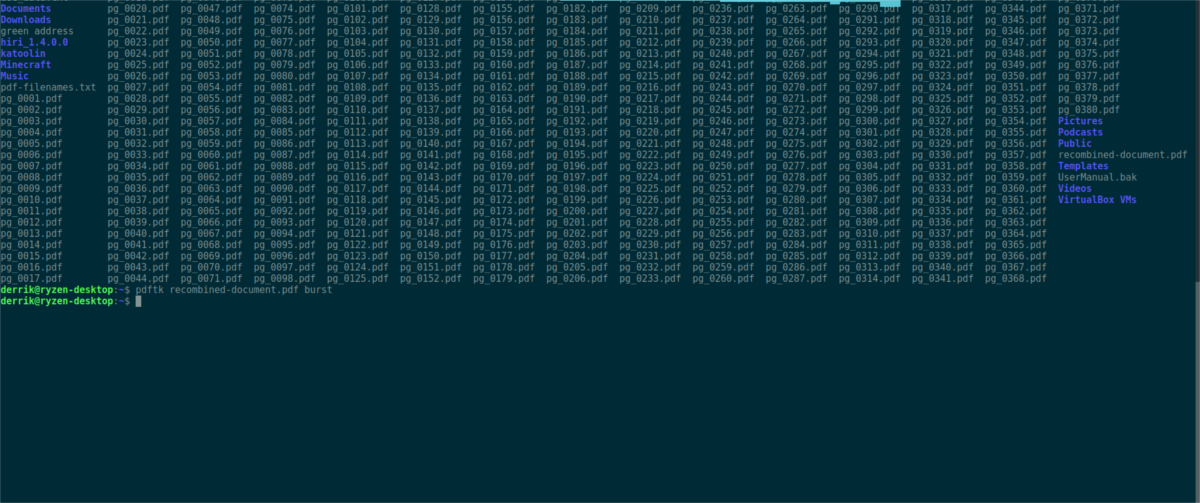
pdftk testfile.pdf burst
PDFtk generará los archivos divididos en la misma ubicación que el archivo de origen.
¿Quiere reformar todos los archivos PDF divididos en uno? Comience cambiando el nombre del archivo PDF original (por seguridad).
mv testfile.pdf testfile.bak
Ahora que el archivo PDF de prueba es seguro, recombine todo con PDFtk. Primero, use el comando LS para ver los archivos en el directorio.
ls
A continuación, vuelva a ejecutar el comando LS, pero esta vez utilícelo para almacenar todos los nombres de archivo PDF.
ls *.pdf >> pdf-filenames.txt
Asigne el contenido de pdf-filenames.txt a una variable Bash. El uso de una variable en este caso, en lugar de un comodín, significa que cuando volvamos a combinar el PDF, todas las páginas estarán en orden.
value=$(<pdf-filenames.txt)
Por último, vuelva a combinar el archivo PDF con PDFtk y $ value.
pdftk $value cat output recombined-document.pdf